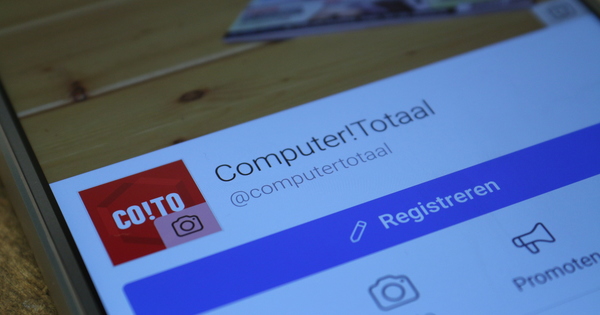جب آپ Windows 10 میں صارف اکاؤنٹ بناتے ہیں، تو اسے خود بخود ایک نام تفویض کر دیا جاتا ہے۔ کچھ لوگ اپنا نام خود منتخب کرنے کے قابل ہونا پسند کرتے ہیں۔ یہاں ہم آپ کو دکھاتے ہیں کہ اپنے صارف فولڈر کے نام کو کس طرح ذاتی بنانا ہے۔
Windows 10 میں صارف کے اکاؤنٹ سے وابستہ صارف فولڈر کا نام اکاؤنٹ بننے پر خود بخود ہو جاتا ہے۔ یہ فولڈر آتا ہے۔ C: صارفین کھڑے ہونے کے لئے. فولڈر کا وہی نام ہے جو اکاؤنٹ بنایا گیا تھا۔ اگر آپ نے مائیکروسافٹ اکاؤنٹ سے وابستہ ای میل ایڈریس کا استعمال کرتے ہوئے ایک اکاؤنٹ بنایا ہے، تو صارف کے فولڈر میں اس کے نام کے طور پر ای میل ایڈریس کے پہلے پانچ حروف ہوں گے۔
اگر آپ بعد میں کنٹرول پینل میں اپنے اکاؤنٹ کا نام تبدیل کرتے ہیں (کنٹرول پینل> صارف اکاؤنٹس> اپنے اکاؤنٹ کا نام تبدیل کریں۔)، اس کا صارف فولڈر کے نام پر کوئی اثر نہیں ہوتا ہے۔ اس کی وجہ یہ ہے کہ ونڈوز اور دوسرے انسٹال کردہ سافٹ ویئر نئے راستے کو نہیں پہچانیں گے، جس سے ہر قسم کے مسائل پیدا ہوں گے۔
تاہم، ایک ایسی چال ہے جسے آپ اپنے صارف فولڈر کا نام خود منتخب کرنے کے لیے استعمال کر سکتے ہیں، تاکہ آپ کو اپنے صارف نام کی بنیاد پر پہلے سے طے شدہ نام کی ضرورت نہ پڑے جو ونڈوز اسے تفویض کرتا ہے۔ اس کے لیے آپ کو ایک نیا اکاؤنٹ بنانا ہوگا اور بعد میں اپنے پرانے اکاؤنٹ سے فائلیں منتقل کرنی ہوں گی، اگر آپ کے پاس پہلے سے صارف اکاؤنٹ موجود ہے۔
ایک نیا مقامی اکاؤنٹ بنائیں
چال ایک مقامی اکاؤنٹ سے شروع کرنا ہے۔ اس طرح، ونڈوز صارف کے فولڈر کے نام کے طور پر اکاؤنٹ کا پورا نام استعمال کرتا ہے۔ جب آپ پروفائل بنانا مکمل کر لیتے ہیں، تو آپ اکاؤنٹ کو Microsoft اکاؤنٹ میں تبدیل کر سکتے ہیں۔
ایسے اکاؤنٹ کے ساتھ لاگ ان کریں جس میں ایڈمنسٹریٹر کے حقوق ہوں اور اس پر جائیں۔ ترتیبات> اکاؤنٹس> خاندان اور دوسرے لوگ. پر کلک کریں اس پی سی میں کسی اور کو شامل کریں۔.
اب آپ کلک کر کے مقامی اکاؤنٹ بنا سکتے ہیں۔ میرے پاس اس شخص کے لاگ ان کی تفصیلات نہیں ہیں۔ کلک کرنا اور مائیکروسافٹ اکاؤنٹ کے بغیر صارف شامل کریں۔ انتخاب کرنا.
اکاؤنٹ کو ایک مقامی صارف نام دیں جو بالکل اس نام سے میل کھاتا ہے جسے آپ صارف کے فولڈر کو تفویض کرنا چاہتے ہیں۔ اگر آپ اسپیس شامل کرتے ہیں تو فولڈر کے نام میں بھی ایک جگہ ہوگی۔ پاس ورڈ کا انتخاب کریں اور اکاؤنٹ بنائیں۔
اکاؤنٹ کی قسم تبدیل کریں۔
اب آپ لاگ آؤٹ کر سکتے ہیں اور اپنے نئے مقامی اکاؤنٹ کے ساتھ دوبارہ لاگ ان کر سکتے ہیں۔ پھر جائیں ترتیبات > اکاؤنٹس > آپ کی معلومات اور منتخب کریں اس کے بجائے Microsoft اکاؤنٹ سے سائن ان کریں۔.
جب آپ یہ کام کر لیں گے، آپ کے صارف فولڈر میں اب بھی وہی نام ہوگا جو آپ نے مقامی اکاؤنٹ کے لیے منتخب کیا ہے، لیکن آپ کے صارف اکاؤنٹ میں اب آپ کے Microsoft اکاؤنٹ کا نام ہوگا۔
منتقلی کی ترتیبات
اگر آپ کے پاس پہلے سے ہی صارف اکاؤنٹ ہے، تو اب آپ اپنے پرانے صارف اکاؤنٹ سے فائلوں اور ترتیبات کو دستی طور پر نئے اکاؤنٹ میں منتقل کر سکتے ہیں۔ پھر آپ پرانے اکاؤنٹ کو حذف کر سکتے ہیں۔
ونڈوز کے پچھلے ورژن میں یہ ایزی ٹرانسفر کے ساتھ خود بخود ممکن تھا، لیکن بدقسمتی سے یہ آپشن اب ونڈوز 10 میں دستیاب نہیں ہے۔ تاہم، آپ تھرڈ پارٹی سافٹ ویئر استعمال کر سکتے ہیں، جیسے کہ Transwiz۔ یہ مفت سافٹ ویئر مختلف زبانوں میں دستیاب ہے، اس لیے اگر آپ ونڈوز 10 ڈچ میں استعمال کرتے ہیں، تو کوئی حرج نہیں۔